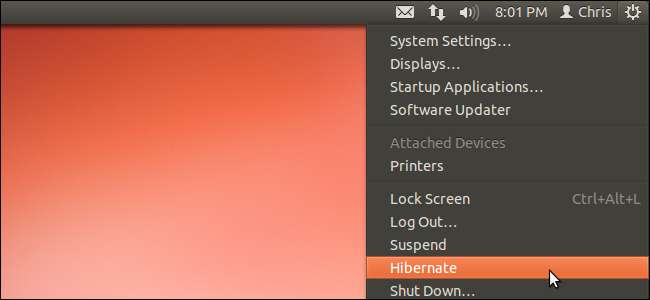
Si acaba de actualizar a Ubuntu 12.04, es posible que observe que falta una opción en el menú del sistema. La opción Hibernar ahora está oculta de forma predeterminada, pero puede recuperarla si prefiere hibernar su sistema.
La hibernación está desactivada de forma predeterminada porque puede causar problemas en algunas configuraciones del sistema. Debe realizar una hibernación con un comando especial para probar que funciona correctamente antes de volver a habilitarlo.
Hibernar frente a suspender
La opción Suspender todavía está disponible en el menú del sistema de Ubuntu. Al igual que hibernar, suspender guarda sus programas y datos abiertos, por lo que puede reanudar rápidamente a su estado anterior. Sin embargo, suspender requiere energía: mientras está en modo de suspensión, su computadora seguirá consumiendo una pequeña cantidad de energía. Si el sistema pierde energía, por ejemplo, si desenchufa una computadora de escritorio de la toma de corriente o la batería de una computadora portátil se vacía, perderá su trabajo.
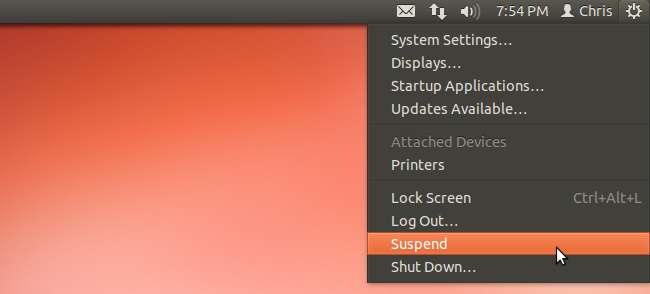
Por el contrario, la hibernación guarda el estado de su sistema en su disco duro y lo apaga, sin consumir energía. Cuando salga de la hibernación, se restaurarán sus programas y datos abiertos. Hibernate ahorra energía, pero lleva más tiempo: la computadora tiene que restaurar los datos en la RAM, mientras que suspender conserva los datos en la RAM.
Por qué está deshabilitado
Hibernate no funciona correctamente en muchas configuraciones de hardware con Ubuntu y otras distribuciones de Linux. Si la hibernación no funciona correctamente en su sistema, puede reanudar desde la hibernación para descubrir que su trabajo se ha perdido. Es posible que algunos controladores de hardware tampoco funcionen correctamente con la hibernación; por ejemplo, es posible que el hardware de Wi-Fi u otros dispositivos no funcionen después de salir de la hibernación.
Para evitar que los nuevos usuarios encuentren estos errores y pierdan su trabajo, la hibernación está deshabilitada de forma predeterminada.
Prueba de Hibernate
Antes de volver a habilitar la hibernación, debe probarlo para verificar que funciona correctamente en su sistema. Primero, guarde su trabajo en todos los programas abiertos, lo perderá si la hibernación no funciona correctamente.
Para probar la hibernación, inicie una terminal. Escriba terminal en el tablero yo use el atajo de teclado Ctrl-Alt-T.
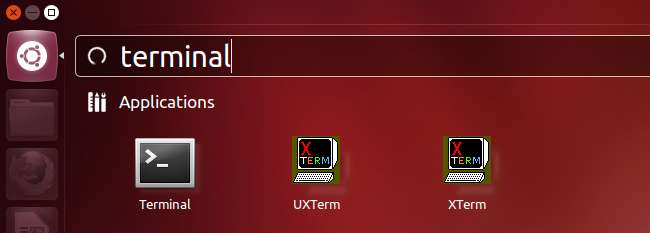
En la terminal, ejecute el siguiente comando:
sudo pm-hibernate
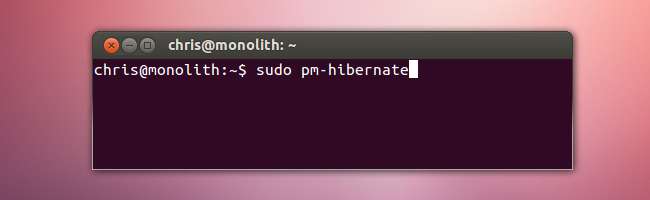
Su sistema se apagará. Después de ejecutar el comando, vuelva a encender su sistema; si sus programas abiertos vuelven a aparecer, la hibernación funciona correctamente.
Solución de problemas de hibernación
Si bien las incompatibilidades de hardware son un problema importante con la hibernación, existe otro problema común. Hibernate guarda el contenido de su RAM en su partición de intercambio. Por lo tanto, su partición de intercambio debe ser al menos tan grande como su RAM. Si tiene una partición de intercambio de 2 GB y 4 GB de RAM, la hibernación no funcionará correctamente.
Una forma rápida de comparar su RAM y los tamaños de intercambio es con la aplicación System Monitor.
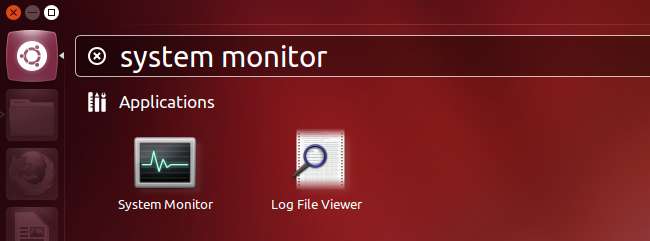
Puede ver la memoria y los tamaños de intercambio en la pestaña Recursos. “Memoria” aquí se refiere a su RAM.
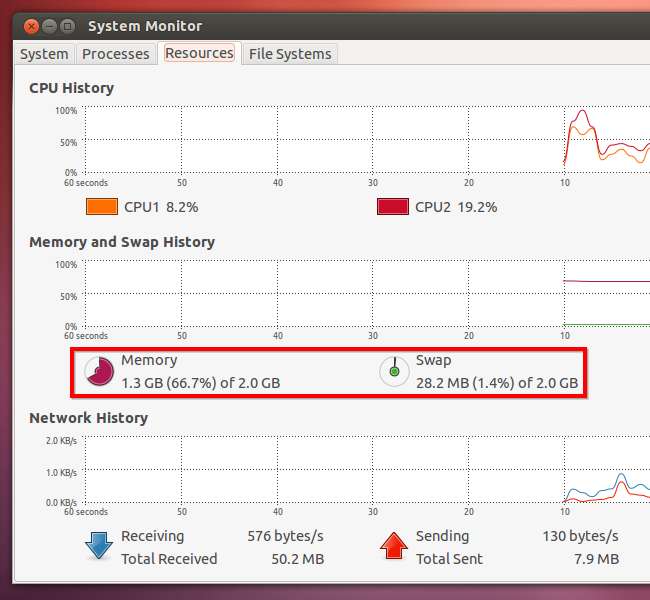
Si realmente desea usar hibernación y su partición de intercambio es más pequeña que su RAM, intente ejecutando GParted desde un CD en vivo . Puede ejecutar GParted desde un Live CD de Ubuntu o desde un Live CD dedicado de GParted. Desde el CD en vivo, puede cambiar el tamaño de sus particiones de Ubuntu; no puede hacer esto mientras están en uso.
Reactivación de la hibernación
Puede ejecutar el comando sudo pm-hibernate siempre que desee hibernar, pero esto es un inconveniente. Para volver a habilitar la opción de hibernación en los menús, deberá crear un archivo PolicyKit.
Puede usar cualquier editor de texto para esto, pero usaremos gedit en este ejemplo. Ejecute el siguiente comando para iniciar gedit como usuario root y especifique el archivo que desea crear:
gksu gedit /etc/polkit-1/localauthority/50-local.d/com.ubuntu.enable-hibernate.pkla
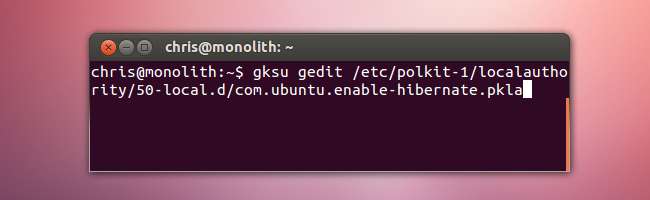
Pegue el siguiente texto en el archivo:
[Enable Hibernate]
Identidad = usuario-unix: *
Acción = org.freedesktop.upower.hibernate
ResultActive = sí
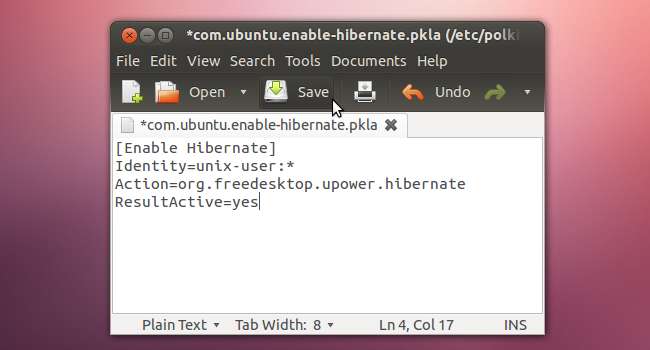
Guarde el archivo de texto, luego cierre la sesión y vuelva a iniciarla. Podrá hibernar desde el menú del sistema.







